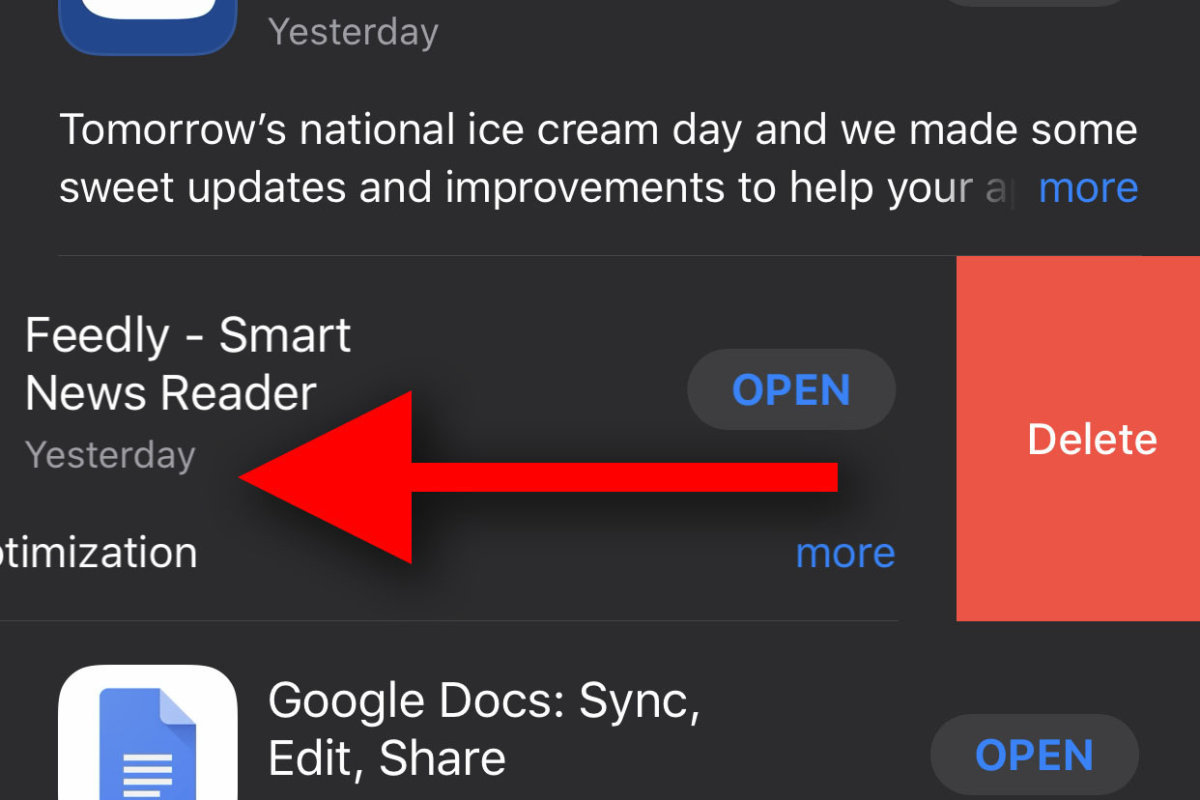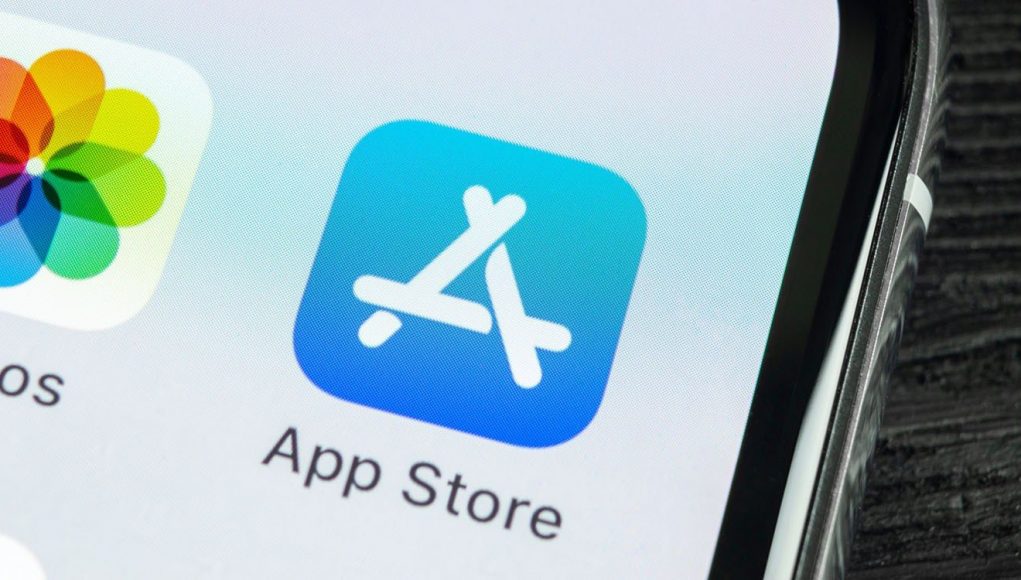Nejčastěji používanou aplikací na iPhonu je pravděpodobně Safari. Konec konců je to výchozí webový prohlížeč. Ale hned za ním je aplikace, kterou používáme k vyhledání, stažení a aktualizaci většiny našich aplikací: App Store.
V iOS 11 Apple změnil App Store a přidal svůj vlastní redakční obsah na nové kartě Dnes, rozdělil Hry a aplikace na své vlastní karty a přepracoval stránky aplikací. V systému iOS 13 prochází App Store další významnou revizí. Není to tak velká změna jako v systému iOS 11, ale je to významná změna způsobu aktualizace a správy aplikací.
Co je nové v App Store v iOS 13?
Tmavý režim
App Store samozřejmě podporuje tmavý režim, stejně jako všechny vestavěné aplikace. V celé aplikaci uvidíte bílý text a světle šedé pozadí zvýrazňovacích polí a karet jsou nahrazeny tmavě šedým.
Apple Arcade
Největší změnou je nahrazení karty Aktualizace kartou Apple Arcade. (Karty Dnes, Hry, Aplikace a Vyhledávání zůstávají nezměněny.)
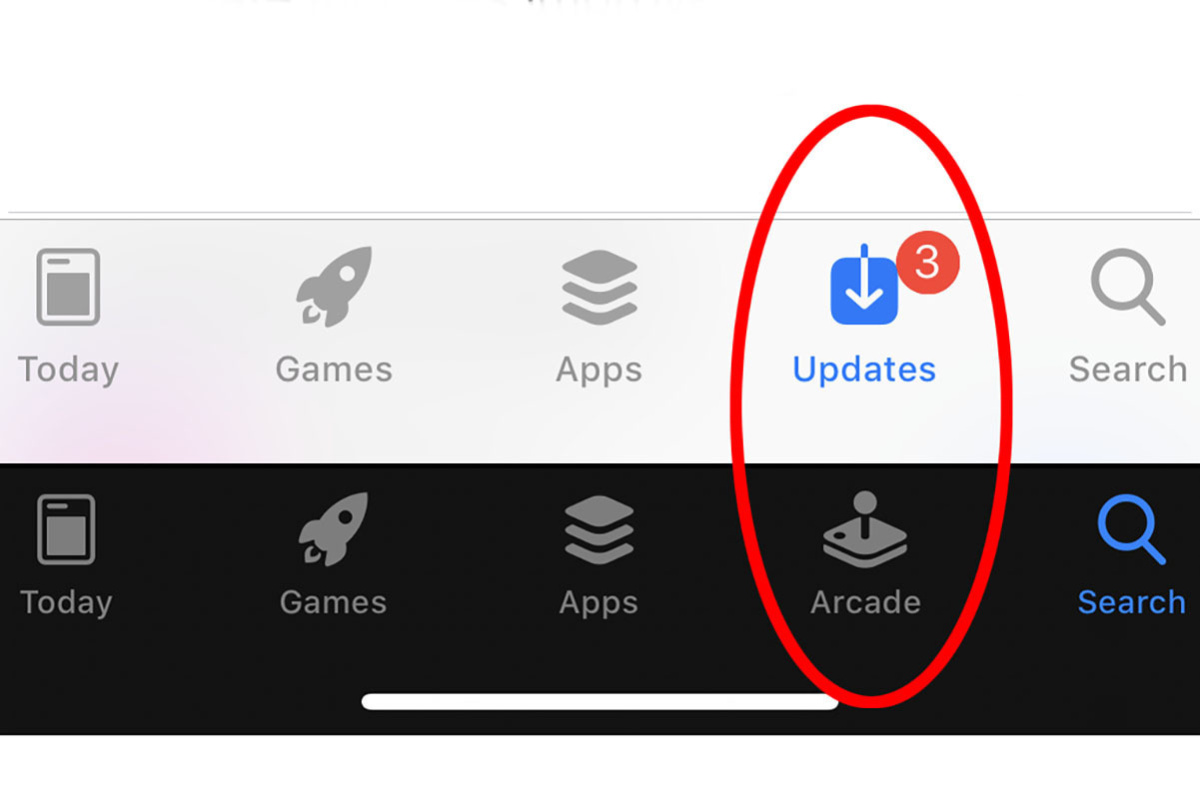
Tato předplacená služba nabídne více než 100 her bez nutnosti nákupů v aplikaci, hry budou kompatibilní na zařízeních iPhone, iPad, Mac a Apple TV a budou podporovat rodinné sdílení. Zatím nevíme, kolik bude služba stát.
Kde nyní aktualizovat aplikace?
V pravé horní části App Store se nyní zobrazí váš profilový obrázek. Klepnutím na tuto ikonu přejdete na svůj účet. Toto je místo pro správu všech vašich aplikací. Nahoře můžete upravit nastavení Apple ID a uvidíte veškerý zakoupený obsah a předplatné.
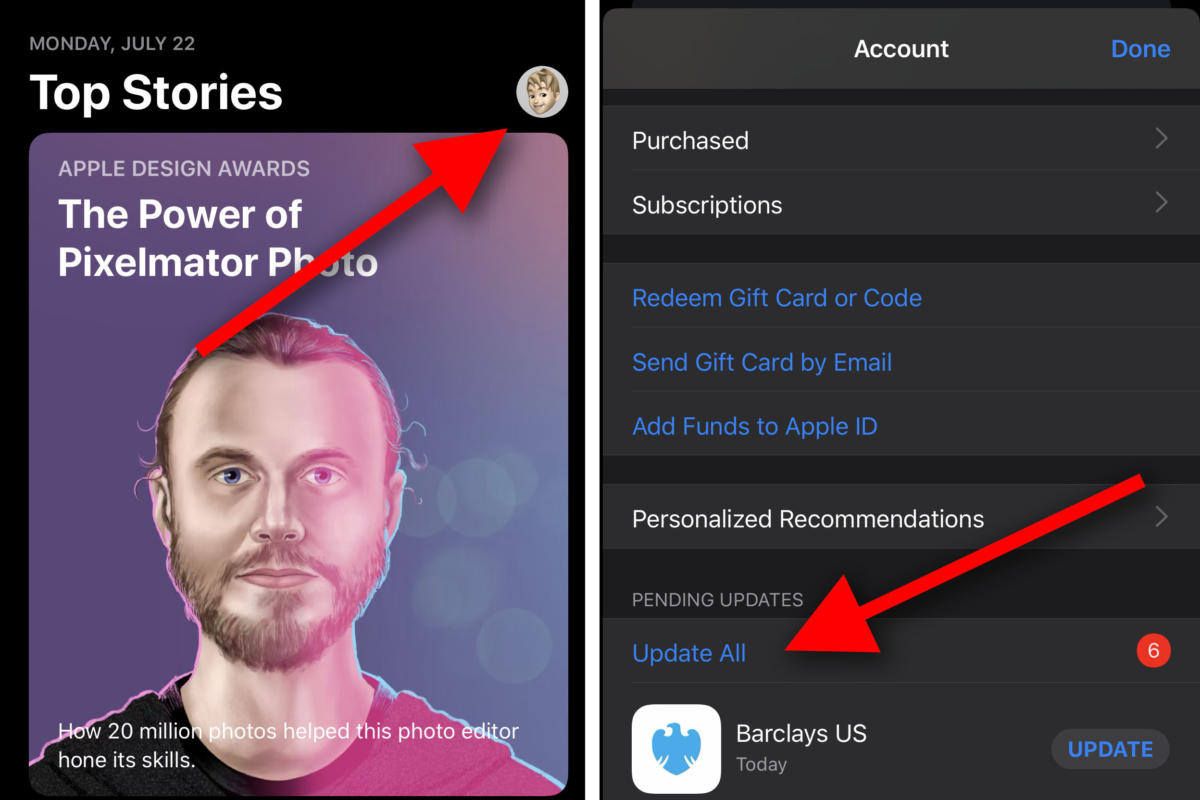
Poté se zobrazí seznam všech nainstalovaných aplikací. Začíná aplikacemi, které mají k dispozici aktualizaci, následovanou nedávno aktualizovanými aplikacemi. Můžete aktualizovat aplikace jednotlivě nebo klepnout na Aktualizovat vše. Jednoduše přetažením dolů seznam obnovíte a App Store zkontroluje nové aktualizace. Samozřejmě můžete stále povolit automatické stahování aktualizací aplikací v Nastavení > iTunes a App Store.
Mazání aplikací
Až dosud jste museli mazat aplikace na domovské obrazovce nebo v Nastavení > Obecné > Úložiště: iPhone. V systému iOS 13 to můžete také provést z App Store. Při prohlížení seznamu nainstalovaných aplikací na stránce Účet, ať už mají k dispozici aktualizaci nebo ne, přetáhněte kartu aplikace doleva a zobrazí se tlačítko Odstranit.